Ça y est, vous avez enfin votre serveur ! Seul point noir : vous avez pris un hébergeur mutualisé et comme votre serveur n’est pas seul sur sa machine, vous avez une adresse moche du type serv12458.herbergeur.com:27896. Ou alors vous avez votre dédié avec votre nom de domaine, mais manque de chance vous avez plusieurs serveurs sur votre machine et si le premier a eu le droit a une belle adresse, pour les suivants vous êtes obligés d’indiquer le port.
Vous êtes dans un de ces cas – ou un autre ! – et vous voudriez une belle adresse pour votre serveur ? C’est possible : il suffit d’utiliser un service que l’on nomme DNS – avec les enregistrements SRV que Minecraft supporte depuis la 1.3 – et qui repose sur la mécanique des noms de domaines. Vous ne connaissez pas ? Pas de panique, je vais tout vous expliquer, suivez le guide…
DNS ? Kesaco ?
Un ordinateur branché au réseau mondial est identifié par son adresse IP comme 127.0.0.1. Cette IP est appelée IPv4 (pour version 4) ; c’est encore la plus fréquemment utilisée même si nous nous dirigeons peu à peu vers l’IPv6 (la v5 a été aspirée par un trou noir) parce qu’on commence à manquer de place avec la version 4.
Cependant, une adresse IP ce n’est pas très sympa à retenir… Que diriez-vous de taper 192.16.71.176 à chaque fois que vous voulez aller sur Twitch par exemple ? Heureusement, les noms de domaines viennent à notre rescousse et nous permettent d’avoir de jolies URL faciles à retenir.
Mais comment faire pour identifier un serveur à partir de son nom de domaine ? Techniquement nous aurions pu choisir de lier un domaine à une machine en particulier, mais ça n’aurait pas été pratique. Si j’ai envie de changer de serveur et de migrer mon nom de domaine, je ne peux pas.
Du coup, nous avons gardé l’identification des serveurs par leur adresse IP et nous avons dû trouver un moyen de faire correspondre le nom de domaine à l’adresse IP. Ce moyen s’appelle DNS (Domain Name System – ou Système de Nom de Domaine en français). Il s’agit d’un service Internet dont le rôle est de faire le lien entre le nom de domaine que vous tapez dans Minecraft ou dans votre navigateur préféré et l’adresse IP du serveur qui est derrière. DNS est également capable de bien d’autres choses, comme nous allons pouvoir le constater.
Un nom de domaine
Une nom de domaine est composé de plusieurs parties. La première en partant de la droite est appelée « extension », il s’agit du fameux « .fr », « .com », « .org »… Maintenant on a même des « .paris », « .chat », « .tennis », etc. Ces extensions sont gérées par des organismes divers. Par exemple, l’organisme qui gère l’extension « .fr » s’appelle l’AFNIC. L’AFNIC vous donne le droit d’enregistrer votre nom de domaine finissant par « .fr » en passant par des entreprises que l’on appelle des registars. Les registars vous louent le nom de domaine que vous souhaitez, vous offrent fréquemment des services supplémentaires et négocient avec l’AFNIC pour le faire enregistrer afin que vous puissiez le faire pointer où vous le souhaitez.
Une fois que vous avez acheté votre domaine, vous êtes en mesure de créer des sous-domaines. Exemple, sur le domaine minecraft.fr, on pourrait créer forum.minecraft.fr, www.minecraft.fr, wiki.minecraft.fr, etc. C’est votre domaine, vous êtes libre d’en faire ce que vous voulez y compris créer des sous-domaines autant que vous le souhaitez.
Pour acheter un nom de domaine, il vous faut donc passer par un registar. Pour ma part, j’ai pris mes habitudes avec Gandi que je vous conseille en toute honnêteté (je n’ai pas de lien sponsorisé, vous pouvez vérifier !). Un nom de domaine en « .fr » coûte environ 14€ TTC/an ce qui n’est pas très cher. Il existe des noms de domaines bien plus chers et il existe également des noms de domaines gratuits. Je vous déconseille très fortement les noms de domaines gratuits qui sont souvent synonymes d’arnaque de spam et de mauvaise réputation.
Attention, il existe également des sites qui vous proposent des noms de domaine de type « mondomaine.unsite.com » où « unsite » est le nom du service. Ceci n’est pas un domaine complet ! Il s’agit simplement d’un sous-domaine de « unsite.fr ». C’est généralement moins finement configurable et puis il faut dire ce qui est… C’est quand même bien moins la classe.
J’ai acheté un nom de domaine, j’en fais quoi ?
Maintenant, il faut configurer votre DNS en commençant par choisir où il sera hébergé. Pour cela, vous avez trois choix :
- la plupart des registars vous proposent d’héberger votre DNS et vous offrent une interface simplifiée de gestion. C’est notamment le cas de Gandi dont l’interface est extrêmement complète ;
- si vous avez un hébergeur mutualisé différent de votre registar, votre hébergeur vous propose certainement de rapatrier votre nom de domaine pour faire la configuration dans votre compte mutualisé. C’est notamment le cas des mutualisés OVH ;
- si vous avez un serveur dédié, vous pouvez faire la configuration directement sur votre serveur. Cette dernière option étant réservée aux utilisateurs avancés, je n’en traiterai pas. Si le sujet vous intéresse n’hésitez pas à vous renseigner en commençant par regarder la documentation de logiciels qui font cela. Bind9 qui est un paquet Linux est un bon point de départ.
Si vous choisissez la deuxième option, vous devez indiquer à votre registar que vous faites la configuration DNS chez votre hébergeur mutualisé. Pour cela, il y a certainement de la documentation, que ce soit d’un côté ou de l’autre. Une fois cela fait, la configuration ressemblera beaucoup à celle de l’option 1, que je vais justement traiter.
Configurer son DNS
Je vais prendre exemple avec Gandi, mais ce sera relativement similaire chez les autres registars. Une fois votre domaine enregistré, vous trouverez une interface de ce type.
Cliquez sur votre nom de domaine. En bas à droite de la page, vous devriez voir quelque chose comme ça :
Cliquez sur « Changer », puis cliquez sur le petit stylo à côté de « Default Gandi zone file » et enfin cliquez sur le bouton « Dupliquer cette zone ». Appelez votre nouveau fichier de zone comme vous le souhaitez ; c’est là que nous allons faire notre configuration. Éditez ensuite votre fichier nouvellement créé. Gandi fonctionne avec un système de versions. Votre fichier existe en plusieurs versions, il vous est possible d’en ajouter, d’en supprimer et de les éditer. Enfin, vous ne pouvez ni éditer ni supprimer la version en cours d’utilisation : vous devez en créer une nouvelle puis l’activer. Créer une nouvelle version et passez en mode expert (nos configurations sont un peu trop avancées pour le mode normal). Vous devriez avoir quelque chose ressemblant à ceci :
Il s’agit de la configuration de base de Gandi, pour les mails notamment. Vous pouvez laisser tel quel et ajouter nos propres instructions à la suite. La première chose à faire va être d’ajouter à la suite un enregistrement de type A. C’est un enregistrement qui va nous permettre de faire le lien entre le domaine ou le sous-domaine et l’adresse IP du serveur. Pour cela, il vous faut obtenir l’adresse IP numérique – c’est-à-dire de la forme xxx.xxx.xxx.xxx – de votre serveur. Ça ne fonctionne pas avec un alias du type monserv.monherbegeur.com. (Il existe bien l’enregistrement CNAME qui permet ce genre de chose, mais il est incompatible avec ce que nous allons faire par la suite.)
Une fois muni de votre IP, tapez ceci à la suite de votre fichier :
monserv.mondomaine.fr 10800 IN A xxx.xxx.xxx.xxx
où « mondomaine » est le domaine que vous avez commandé et « monserv » le sous-domaine que vous voulez affecter à votre serveur. Exemple : mc.mondomaine.fr. 10800 est le TTL (Time to live), c’est-à-dire le temps pendant lequel l’information sera mise en cache sur les serveurs contactés par vos joueurs. 10800 c’est 3h, c’est un bon compromis. « IN » désigne une requête entrante, « A » le type d’enregistrement et « xxx.xxx.xxx.xxx » c’est l’adresse IP de votre serveur.
Si votre serveur écoute le port par défaut de Minecraft (25565) vous pouvez vous arrêter là. Sinon, on continue en ajoutant des enregistrements SRV qui s’appuient sur l’enregistrement A précédent. L’enregistrement SRV est plus complexe. Vous devez déjà savoir si votre registar rajoute automatiquement votre domaine derrière le protocole ou non. Ce doit être marqué dans le support de votre registar. Le plus souvent il ne le fait pas, mais chez Gandi il le fait.
Si votre registar n’ajoute pas le domaine automatiquement, l’enregistrement sera de ce type :
_minecraft._tcp.monserv.mondomaine.fr 10800 IN SRV 0 5 port monserv.mondomaine.fr.
_minecraft._udp.monserv.mondomaine.fr 10800 IN SRV 0 5 port monserv.mondomaine.fr.
Si votre registar ajoute le domaine automatiquement (c’est le cas de Gandi), l’enregistrement sera de ce type :
_minecraft._tcp.monserv 10800 IN SRV 0 5 port monserv.mondomaine.fr.
_minecraft._udp.monserv 10800 IN SRV 0 5 port monserv.mondomaine.fr.
On ajoute ici un enregistrement de type service. On baptise le service « minecraft » puis on le double pour les deux protocoles utilisés par Minecraft : TCP et UDP. Ensuite on met le sous-domaine (pour Gandi et les registars qui rajoutent automatiquement le domaine) ou le domaine complet (pour ceux qui ne le font pas). On définit le TTL, la requête comme entrante et le type de requête comme « SRV » (service). 0 et 5 correspondent respectivement à la priorité et au poids, je vous recommande de laisser tel quel.
À la place de « port » mettez le port que lequel écoute votre serveur (le nombre après les deux points) comme par exemple 25577. Enfin, mettez de nouveau votre domaine complet (même sous Gandi) avec un point à la fin.
Enregistrez votre fichier de zone, activez-le et celui-ci va se propager. Sous quelques heures voire quelques jours (pour ma part, j’attends en général deux / trois heures) vos enregistrements seront actifs et vous pourrez vous connecter à votre serveur via monserv.mondomain.fr !


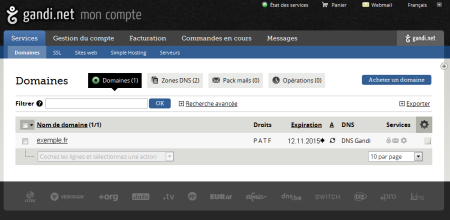
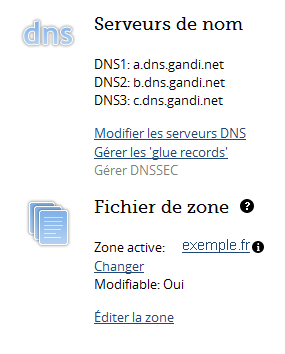
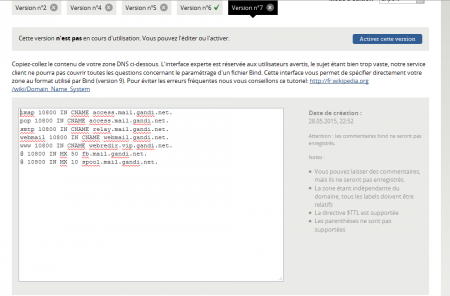










Juste par curiosité du coup vue qu’ils en parlent. On pourrait expliquer pour ceux qui veulent comment va marche réellement ? Ou bien donner un lien vers un site clair et precis ? Ça s’était cool s’il vous plais :)
Le sujet est assez vaste. Tu peux commencer en regardant de ce côté : http://openclassrooms.com/courses/apprenez-le-fonctionnement-des-reseaux-tcp-ip
Après si tu as des questions plus précises, on pourra essayer d’y répondre.
Seul hic avec tous les hébergeurs de DNS gratuits, le lag est 1000x pire qu’avec l’adresse directe, n’essayez pas d’en trouver un qui vous donnera un bon ping, ça n’existe pas en mode gratuit malheureusement.
outch le pauvre rédacteur qui c’est cassé le cul a écrire un article vachement complet et qui en prend plein la gueule quand il lit les commentaires ^^ je te soutiens…. ne flanche pas.
Bon, déjà je n’ai pas finis de lire l’article qui a l”air intéressant.
Mais euh… le fais de répondre de manière presque “agressive” aux gens qui te répondent dans les commentaires et peut être un peu abusé…
Merci pour le compliment.
Je n’ai pas eu l’impression d’avoir été plus agressif que les gens à qui j’ai répondu. Il est vrai qu’ayant dû répondre plusieurs fois à la même critique infondée je me suis peut-être un peu énervé sur la fin.
Mes excuses si cela t’a gêné.
Là je défend le rédacteur, si tu lis bien les commentaires tu comprends que c’est pas vraiment lui qui est agressif :o
Et il à complètement raison quand il choisi de faire des grosses approximations informatique, car les détailler n’aurai pas été utile…
Il est resté poli (et d’une patience exemplaire x)) et le seul moment où il répondait avec une ironie un peu acide c’était en réaction vis-à-vis des gens qui – comme il le dit très bien – sautent sur la première incohérence du texte pour étaler leur connaissance informatique…
Personnellement je ne l’ai pas trouvé agressif du tout…
Les seuls “agressifs” sont ceux qui hurlent “BWEEE c’est pas une vraie IP” juste pour dénigrer le rédacteur sans même se rendre compte que fournir une “vraie” IP comme exemple peut être très dangereux…
Pourquoi croyez-vous que l’IANA a réservé des noms de domaines “.example” ?
(Sisi, consultez RFC 6761, allez je vous aide, c’est le paragraphe 6.5)
A ma connaissance, il n’y a pas de telle réservation pour des adresses IP, donc le rédacteur a très bien fait de prendre l’ip qui vise l’ordinateur client…
Ce n’est pas parce que Webster a cité une RFC que tu dois faire pareil car la tienne est hors sujet…
Bien que l’adresse IP 127.0.0.1 est une IP valide, elle n’est pas joignable de l’extérieur ni depuis un réseau local car elle est unique à l’ordinateur. Si tu veux une RFC, c’est celle-ci : https://www.ietf.org/rfc/rfc1700.txt, voir page 4 (G) ou ce lien pour les novices comme toi : http://www.it-connect.fr/les-adresses-ip-privees-et-publiques/ (voir les exceptions). Cette adresse IP n’a pas lieu d’être.
Bon, maintenant ça suffit.
RFC791, que je t’invite à lire, définit notamment les classes des adresses IP. Sont notamment spécifiés les formats des adresses en fonction de leur classe et donc par extension le format d’une adresse IP.
Je n’ai peut-être pas ton immense expérience des réseaux informatiques, mais je ne suis pas stupide au point de ne pas savoir que 127.0.0.1 désigne la boucle locale. Je t’invite à relire ma phrase dans laquelle je n’ai jamais dit que 127.0.0.1 était joignable depuis l’extérieur. C’est un exemple d’une adresse IPv4.
Que tu commentes ou que tu remettes en cause le contenu de mon article ou bien sa forme, je n’ai rien contre, bien au contraire. Mais que tu commentes en racontant n’importe quoi au risque d’embrouiller les esprits de ceux qui lisent, ce n’est pas acceptable.
Je défend le rédacteur, sur un point assez paradoxal…
L’article serait selon moi “mauvais” si l’on donnait une adresse REELLEMENT joignable de l’extérieur…
Imaginez que l’auteur fournisse une IP “accessible” au hasard, et que quelqu’un la tape pour essayer…
Vous allez dire quoi si un enfant se retrouve sur un serveur à contenu X, ou une secte, une vente d’armes ou je ne sais quoi?
En fournissant une adresse RESERVEE, donc au format valide mais non accessible : le format est correct donc les informations à retenir sont bonnes, et l’adresse étant réservée à la boucle locale cela évite d’inscrire une adresse dont on ne sait rien de l’autre côté…
C’est comme dans les films américain où les numéros de téléphones, 9 fois sur 10, commencent par “555” : cela évite qu’un gars se retrouve avec des appels en masse parce que, par manque de bol, il a le numéro de Bruce Willis ou de Marty Mc Fly…
C’est en effet la raison pour laquelle je n’ai pas souhaité donner une adresse IP au pif. Je n’ai pas non plus pris le temps de chercher une adresse IP « connue » comme peut l’être celle de twitch un peu plus loin puisque là le but était simplement de donner le format de l’IP. Pour celle de twitch, j’ai fait l’effort puisque qu’il était nécessaire que le lecteur puisse constater qu’il obtient le même résultat en tapant l’adresse IP dans son navigateur.
Je suis d’accord avec ManyFaced God et je trouve qu’il a été gentil car c’est bien plus qu’une mauvaise définition. Ta phrase veut absolument rien dire. “C’est un article d’introduction pour les gens qui n’y connaissent rien […]”. Ben justement, c’est pas une raison pour écrire n’importe quoi sachant que tu as fais une partie d’explication… Moi je pense que c’est toi qui a quelques bases et tu te défends en esquivant le sujet au lieu de corriger ton erreur. En plus, y a d’autres erreurs et quelques fautes d’orthographes (beaucoup moins grave que celle citée) mais bon je vois que tu es “Nouveau rédacteur”. Donc on t’en veut pas :)
Décortiquons ensemble ma phrase si tu le veux bien. Celle-ci se compose de deux informations. La première disant qu’un ordinateur connecté à Internet est identifié par une adresse IP. Cette partie de la phrase est volontairement une approximation puisque je ne peux décemment pas parler de routeur et de passerelle dans un article d’introduction. Ce n’est pas pertinent et c’est un choix que j’assume.
La seconde partie de la phrase donne un exemple d’adresse IP, à savoir 127.0.0.1 qui est une adresse valide selon la norme RFC 791.
Je suis tout à fait ouvert à toute erreur d’orthographe que j’aurais pu commettre et je t’invite à me les faire remarquer, je les corrigerai.
“Un ordinateur branché au réseau mondial est identifié par son adresse IP comme 127.0.0.1” lol n’importe quoi !
Alors puisque visiblement tu ne sais pas lire – ni écrire -, je vais répéter ce que j’ai mis plus haut. Il s’agit d’un article d’introduction. Je ne peux pas parler de passerelle, de sous-réseaux, etc.
Maintenant, si tu te sens obligé de pointer la moindre approximation d’un ton dédaigneux, je t’invite à déplacer tes immenses connaissances en réseaux sur un site dédié au sujet.
Merci.
« Un ordinateur branché au réseau mondial est identifié par son adresse IP comme 127.0.0.1″ c’est juste completement faux ! c’est tout …
Bien, je vais reprendre ce que j’ai écrit en dessous, tant pis. L’idée de considérer qu’un ordinateur est directement relié au réseau global est une simplification – un choix nécessaire et assumé afin de ne pas perdre le lecteur moyen qui ne comprendrait pas l’architecture réseau et qui s’en fiche.
Dire qu’un ordinateur est identifié par son adresse IP, encore une fois c’est une simplification assumée. Je ne vais pas commencer à parler d’adresses IP dynamiques dans un article comme celui-ci ! La majorité des serveurs Minecraft sont effectivement identifiés par une adresse IPv4 fixe et c’est tout ce qui compte dans le contexte.
Enfin, je donne un exemple d’IPv4, à savoir 127.0.0.1.
En outre, merci d’éviter de mettre Goatse dans le lien de ton pseudo, il y a des enfants qui fréquentent ce site.
Un ordinateur branché au réseau mondial est identifié par son adresse IP comme 127.0.0.1.
Mauvaise définition.
Valar Morghulis
C’est un article d’introduction pour les gens qui n’y connaissent rien, pas un cours de réseau.
C’est incroyable comme n’importe qui ayant quelques bases en informatique se jette sur la moindre petite incohérence – ou tout du moins ce qu’ils considèrent comme tel – pour le plaisir d’étaler ses quelques connaissances en public…
J’approuve, nous restons avant tout un site d’actualité Minecraft, jamais personne ici – à ma connaissance – a un jour prétendu proposer un contenu détaillé et précis des différentes notions relatives à nos articles lorsqu’elles n’ont pas vraiment de rapport directe avec la Sandbox concernée. Ce n’est tout simplement pas ce que nous devons et voulons faire, ici, sur ce site dédié à Minecraft. Openclassroom parait bien plus approprié pour ce genre de tâche, lorsque ce n’est pas plus bêtement Wikipedia…
Woah très belle article continue ainsi ;)
Je n’envisage pas créer des serveurs, mais ça à l’air intéressant, même très.
excellent article ;)
Dans votre article, vous avez écrit : “Ce moyen s’appelle DNS (Domain Name System – ou Système de Nom de Domaine en français)” hors, ce n’est pas Domain Name System mais Domain Name Service pour service de nom de domaine… D’où configurez ces DNS ;)
Ou pas ?
https://www.ietf.org/rfc/rfc1035.txt
Pourtant sur le RFC 1035 c’est bien écrit “Domain Name System” ;)
En effet, merci Webster.
Quant à detect, on se renseigne le prochaine fois avant de dire n’importe quoi. ;)
Il n’a pas tort “DNS” veut également dire “Domain Name Services”. La doc’ officielle d’Ubuntu utilise ce terme, je pense donc qu’il est également admis, donc vous avez tous les deux raison :p